Die Standard Herunterfahren Meldung von Windows bzw. Windows 10 kennt in der Regel jeder Anwender. Wir haben Euch hier nachfolgend das Standardfenster abgebildet, welches nach dem Drücken der Tastenkombination ALT + F4
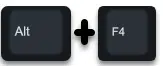
zum Herunterfahren bzw. Neustart des Windows Rechners erscheint.

Hier könnt Ihr standardmäßig zwischen
- Trennen
- Abmelden
- Herunterfahren
- Neu starten
auswählen. Allerdings könnt Ihr nicht, so wie es bei Windows Servern standardmäßig aktiviert ist, einen Option als Grund bzw. einen Kommentar für das Herunterfahren bzw. den Neustart angeben. Dies könnt Ihr aber aktivieren, indem Ihr die Windows Registrierung wie folgt anpasst.
Ereignisprotokollierung in der Registry aktivieren
Dazu müsst Ihr als erstes den Windows Registrierungseditor (regedit) starten und zu folgendem Registryschlüssel wechseln.
Computer\HKEY_LOCAL_MACHINE\SOFTWARE\Policies\Microsoft\Windows NT\Reliability
Sollte er den Schlüssel „Reliability“ nicht geben, so ist dieser einfach unter dem Schlüssel „Windows NT“ neu anzulegen.
Darunter müsst Ihr dann, wie auf dem nachfolgenden Bild zu erkennen ist, 2 neue DWORD 32 Werte anlegen. Diese heißen wie folgt:
ShutdownReasonOn
ShutdownReasonUI

Bitt beachtet, dass auch bei Windows 64-Bit Systemen diese Werte als DWORD 32 Bit anzulegen sind, andernfalls funktioniert es nicht. Beide neuen Werte „ShutdownReasonOn“ und „ShutdownReasonUI“ sind auf „1“ zu setzen, damit die Ereignisprotokollierung beim Herunterfahren von Windows aktiviert wird.
Anschließend ist ein Windows Neustart notwendig, damit die Registry Änderungen aktiv werden und die Windows Ereignisprotokollierung beim Herunterfahren oder Neustart aktiv wird. Der „Windows Herunterfahren“ Dialog sieht dann wie folgt aus:
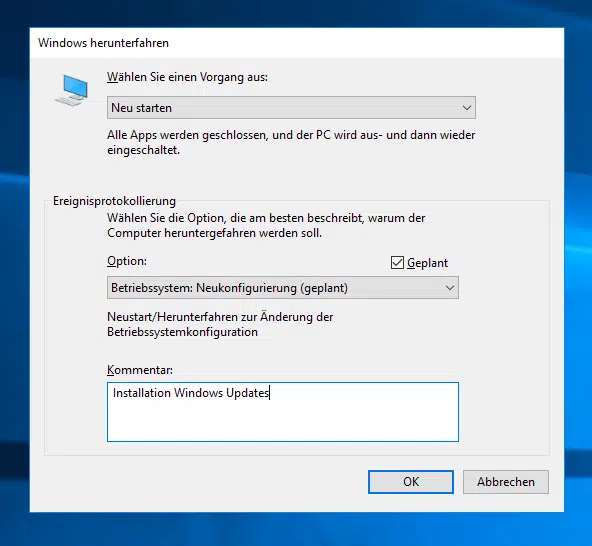
Durch das Aktivieren der Ereignisprotokollierung habt Ihr nun noch die Möglichkeit, eine Option beim Herunterfahren anzugeben. Zur Auswahl stehen dabei dann folgende Werte.
- Anderer Grund
- Hardware Wartung
- Hardware Installation
- Betriebssystem Wiederherstellung
- Betriebssystem Neukonfigurierung
- Anwendung Wartung
- Anwendung Reagiert nicht
- Anwendung Instabil
- Sicherheitsproblem
- Netzwerkkonnektivität getrennt
Diese Option soll beschreiben, warum der Computer heruntergefahren werden soll. Hierbei könnt Ihr dann noch den Haken bei „Geplant“ setzen oder nicht. Zusätzlich besteht dann auch noch die Möglichkeit, einen Kommentar für das Herunterfahren bzw. den Neustart mit anzugeben. Auch diese Eingaben werden dann im Windows Ereignisprotokoll gespeichert und sind somit später abrufbar.
Weitere interessante Informationen zum Thema „Windows herunterfahren“ findet Ihr auch in diesen Beiträgen.
– Windows Auslagerungsdatei durch Sicherheitsrichtlinie beim Herunterfahren löschen
– Pagefile.sys (Windows Auslagerungsdatei) beim Herunterfahren von Windows löschen
– Herunterfahren Button im Windows Anmeldebildschirm anzeigen oder ausblenden
– Windows 10 schneller herunterfahren – Registry Änderung
– Windows herunterfahren und neu starten mit PowerShell Befehlen
– Windows 10 zeitgesteuert per Befehl herunterfahren
– Scripts beim Starten/Herunterfahren oder An- und Abmeldung von Windows ausführen
– Windows 10 herunterfahren mit dem Befehl „SlideToShutDown“
– Windows 11 Herunterfahren Button auf Desktop
– SMB Port 445 und Port 139
– Pagefile.sys – Was ist das für eine Datei?
– PC fährt nicht runter
– PC automatisch herunterfahren


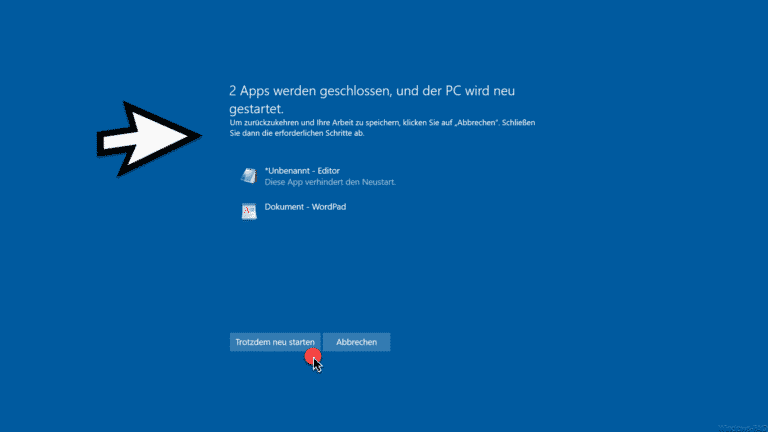

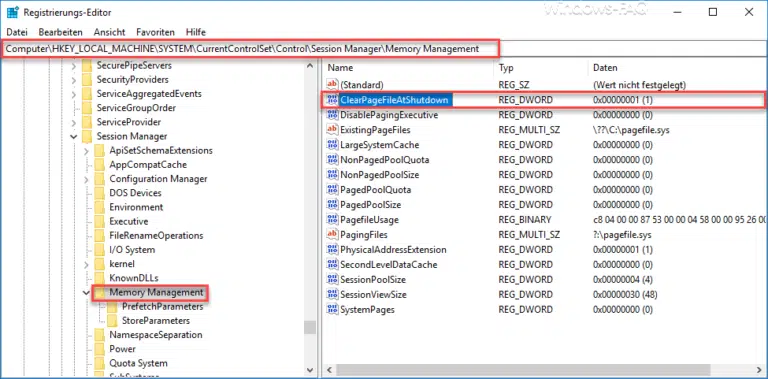
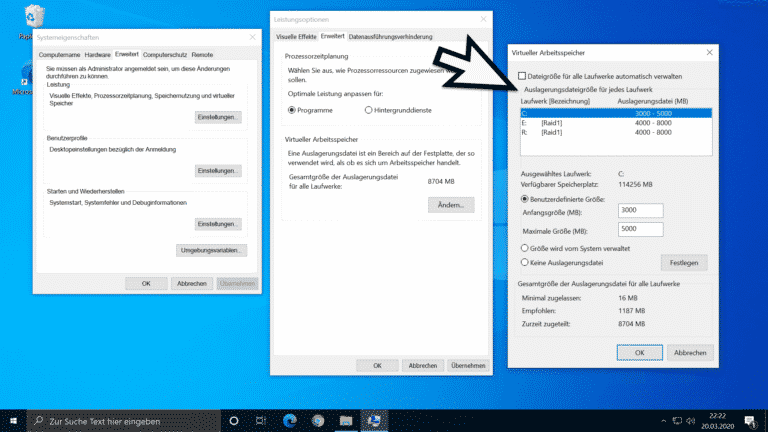
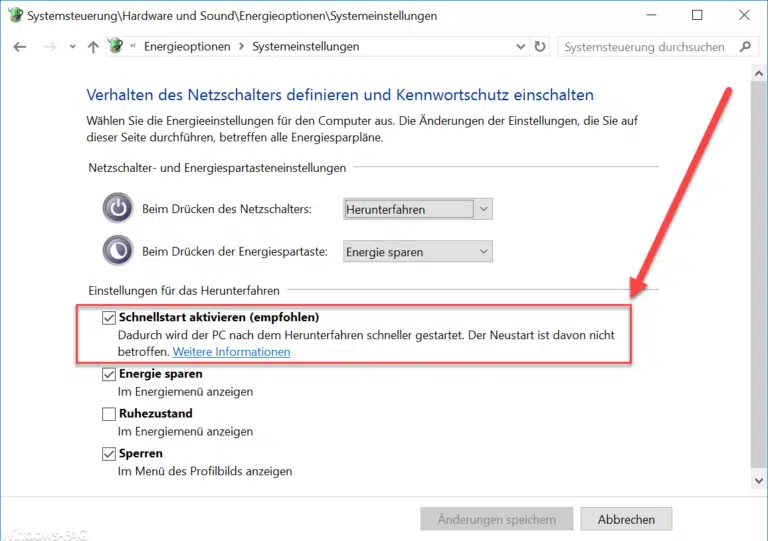
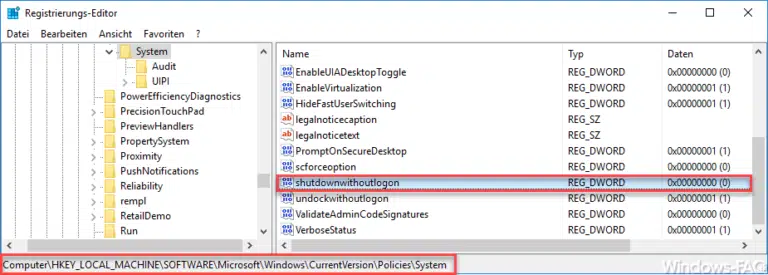


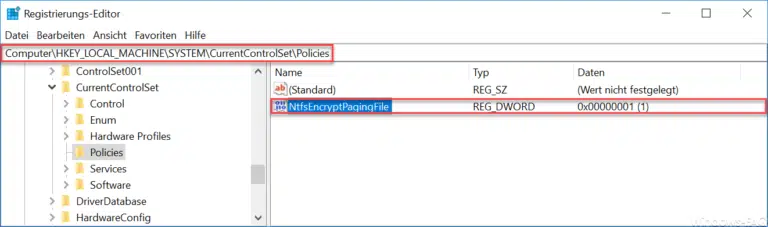




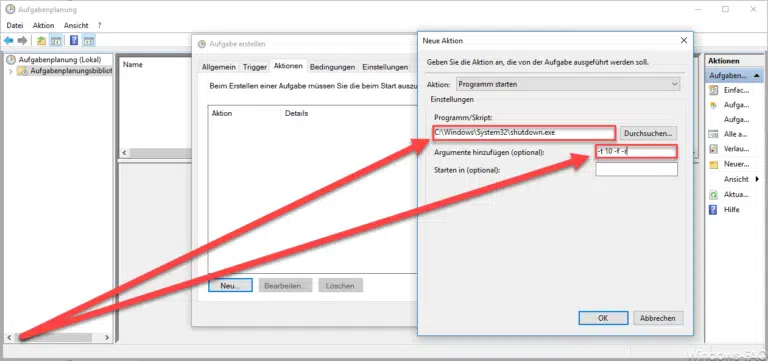
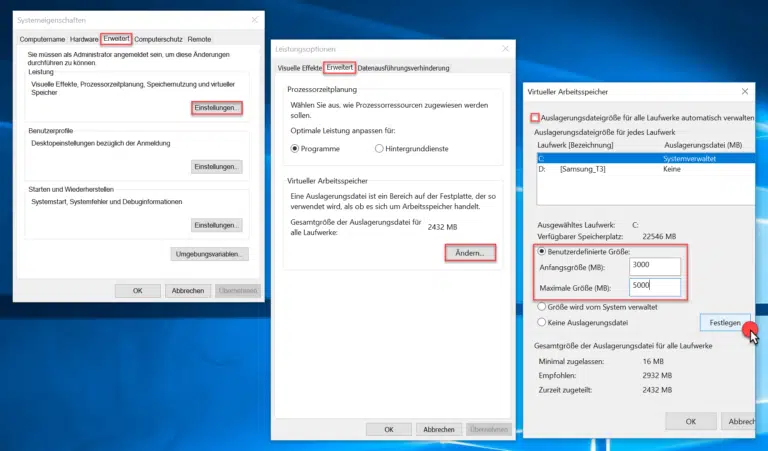



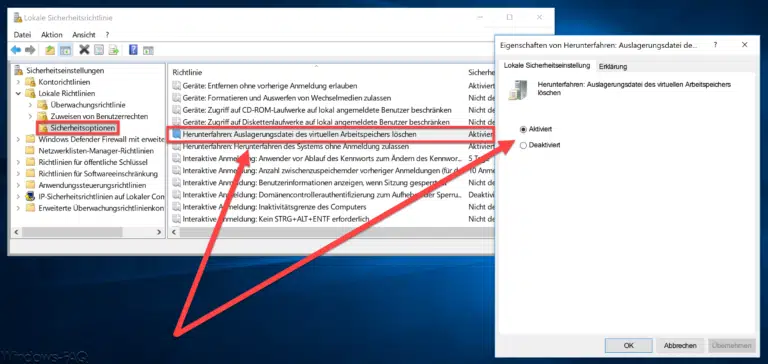
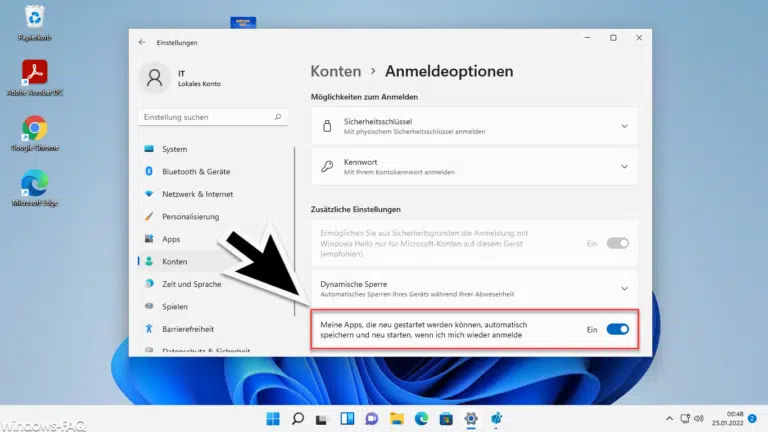





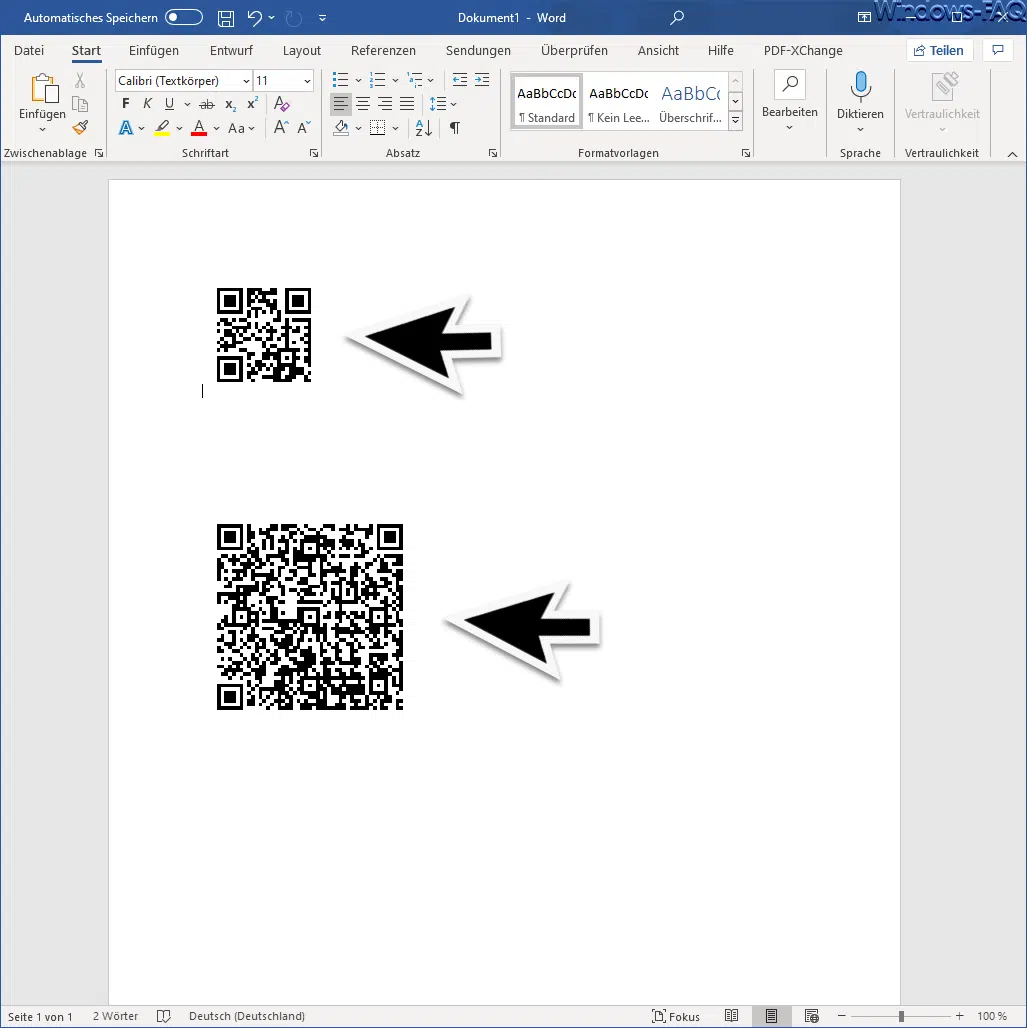
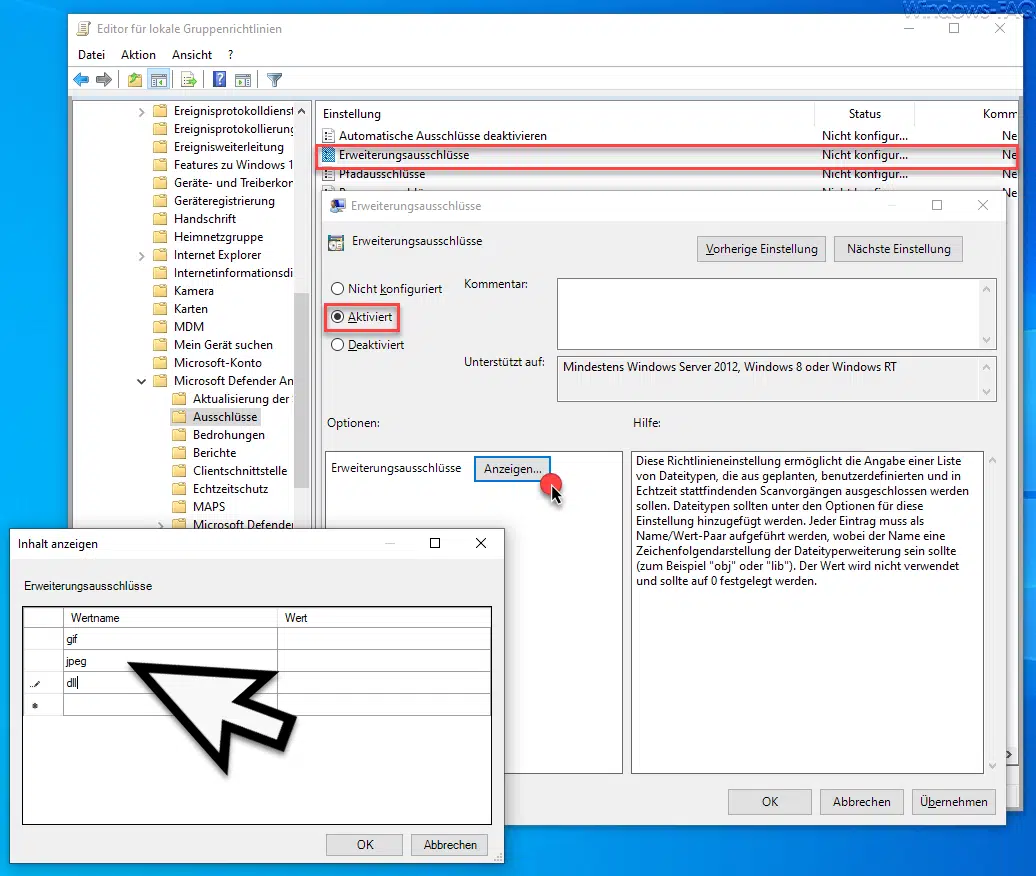
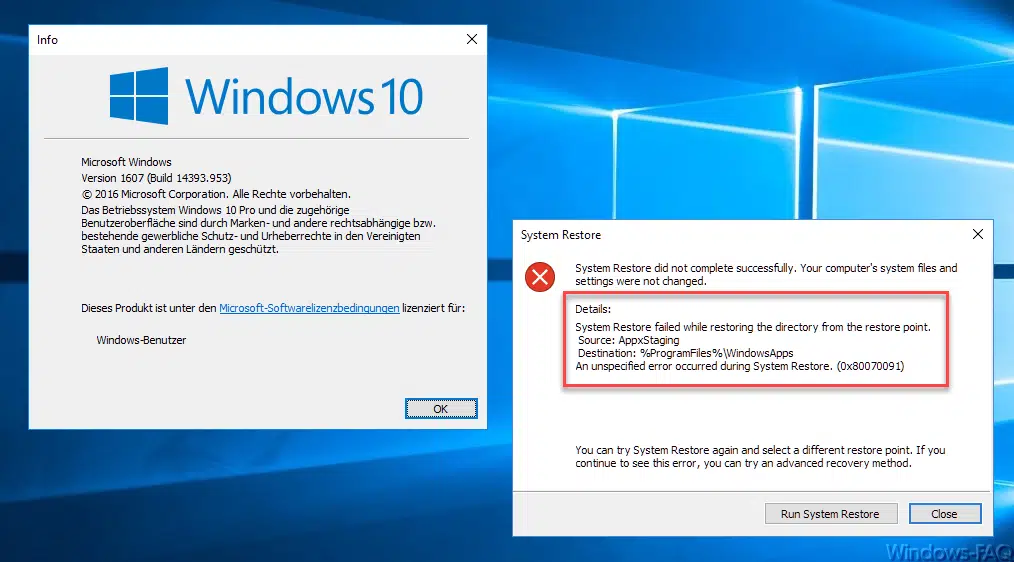




Neueste Kommentare